win7部分软件出现乱码怎么修复 win7安装软件显示乱码修复方法
时间:2022-04-20作者:xinxin
虽然win7原版系统具有强大的兼容性特征,但是依然不排除软件在安装后遇到的一些问题,例如有些用户由于办公的需要,会在win7电脑上安装一些软件,可是在软件安装后却出现了乱码的情况,对此win7部分软件出现乱码怎么修复呢?下面小编就来教大家win7安装软件显示乱码修复方法。
推荐下载:win7精简版64位
具体方法:
1、进入“开始”菜单栏后进入“控制面板”。找到“区域和语言”后点开。
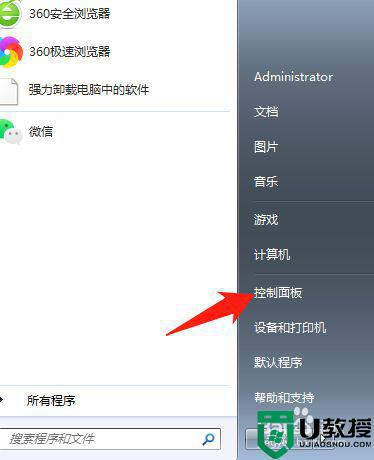
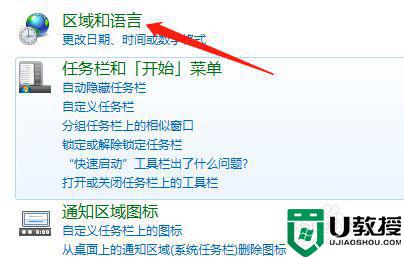
2、点击“时钟、语言和区域”下方的“更改显示语言”。
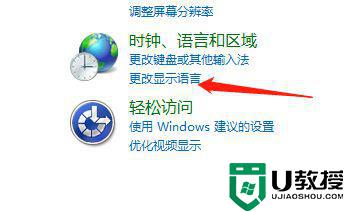
3、进入弹窗中的“管理”一栏。单击“更改系统区域设置”。
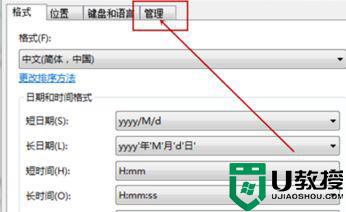
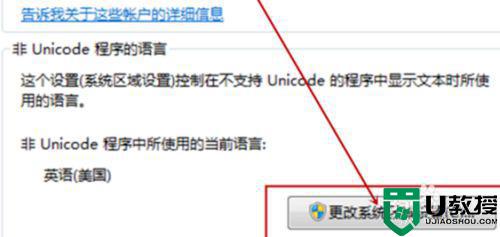
4、将语言换成“中文(简体)”后点击“确定”。
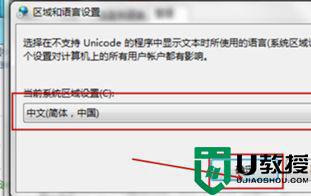
以上就是有关win7安装软件显示乱码修复方法了,有遇到相同问题的用户可参考本文中介绍的步骤来进行修复,希望能够对大家有所帮助。





